「今後お店を移転する計画があるけれど、Googleマップ上の住所変更のやり方が分からない」
「地図上のピンの位置を変更したい」
本記事では、そんな悩みを持つ店舗オーナー様に向けて、Googleマイビジネスの住所変更方法をお伝えしていきます。
Googleマイビジネスの管理画面上でサクッとできてしまうので、ぜひご参考にしてください! なお、この作業はパソコンで行います。
本記事では、現在あるGoogleマイビジネスの住所情報(移転前の情報)を変更する方法をご紹介しています。後述しますが、移転に際し新しいアカウントを作ってしまった場合は別の対処法が必要になるので、併せて解説させていただきます。
Googleマイビジネスの管理画面からお店の住所を変更する
さっそくですが、住所変更の手順を解説していきます。4ステップでできてしまいますので、操作が不慣れな方でもご安心くださいね。
はじめに、貴店のGoogleマイビジネスの管理画面を開いてください。

1.画面左側の管理画面が、最初は「ホーム」になっているので、「情報」をクリックして画面を切り替えてください。住所や営業時間など店舗情報が表示される画面が開きます。

2.移転前の住所が記載されている欄より、ペンのアイコンをクリックしてください。

3.「ビジネス所在地」という、現住所とマップが表示された画面が開きます。ここで、「郵便番号」「住所」を変更しましょう。

4.住所が変わるとともに、一瞬にしてGoogleマップのピンの位置も変わります。変更後は審査されるのですぐには切り替わりませんが、しばらく待つと変更されたことが確認できます。
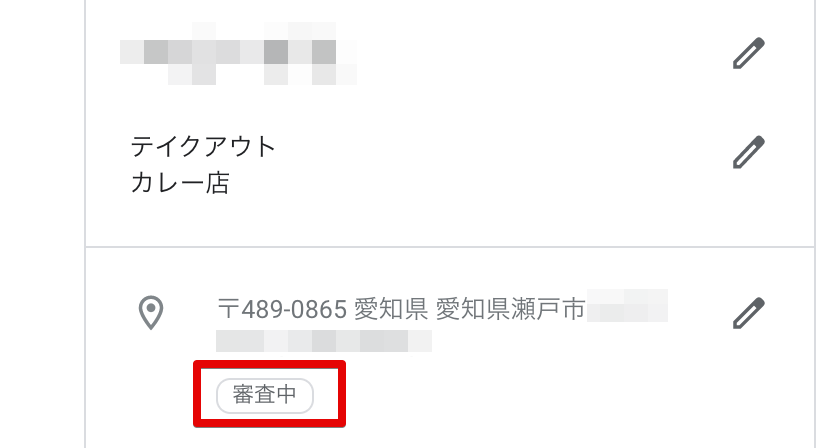
審査が終われば、Googleマップの住所変更が完了します。念のため、Googleマップでご自身のお店を検索して、住所が変わっていることを確認してください。
新しいアカウントを作ってしまった場合の対処法
「移転するにあたって新しいアカウントが必要なのでは?」と思い、移転後のアカウントを別で作ってしまった場合は、別の対処法が必要になります。
その方法を、解説していきますね。
Googleマップ上で「情報の修正を提案」する
移転後のアカウントができたものの、移転前のアカウントが残ってしまっていたら、地図上に2つのお店が存在することになります。
これはGoogleマップを見てお店に来店するお客様に混乱をきたしてしまうので、絶対にさけたいところ! ですので、移転前のアカウントを削除することになります。
まず、Googleマイビジネスではなく【Googleマップで】移転前のお店を検索してください。表示されたら、店舗情報欄にある「情報の修正を提案」をクリックします。
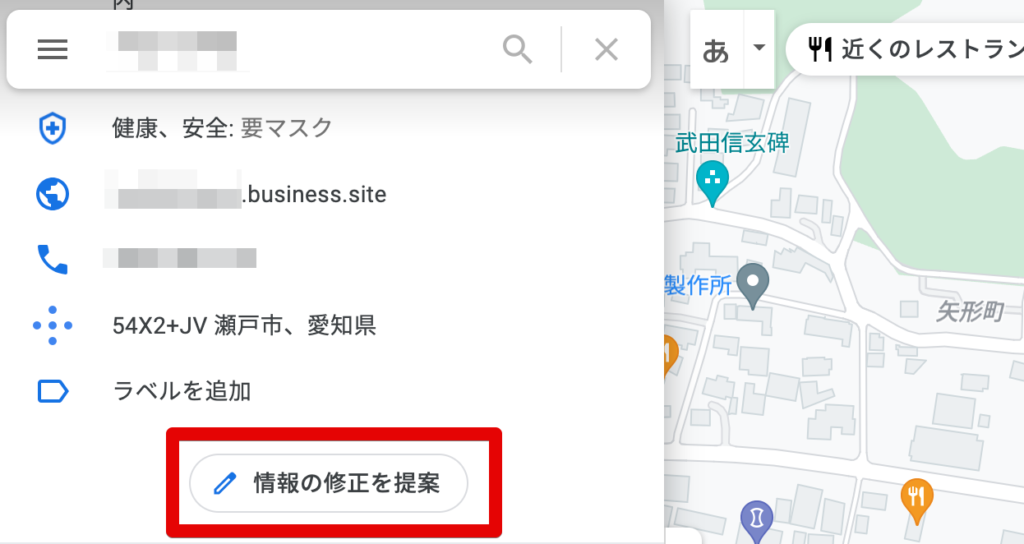
次に表示される画面で「休業、閉業、または削除」を選択します。
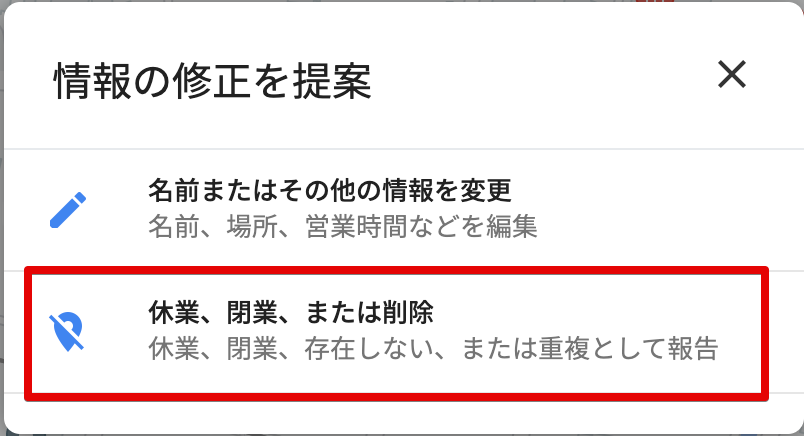
下のような画面が表示されるので、「新しい場所に移転している」を選択します。
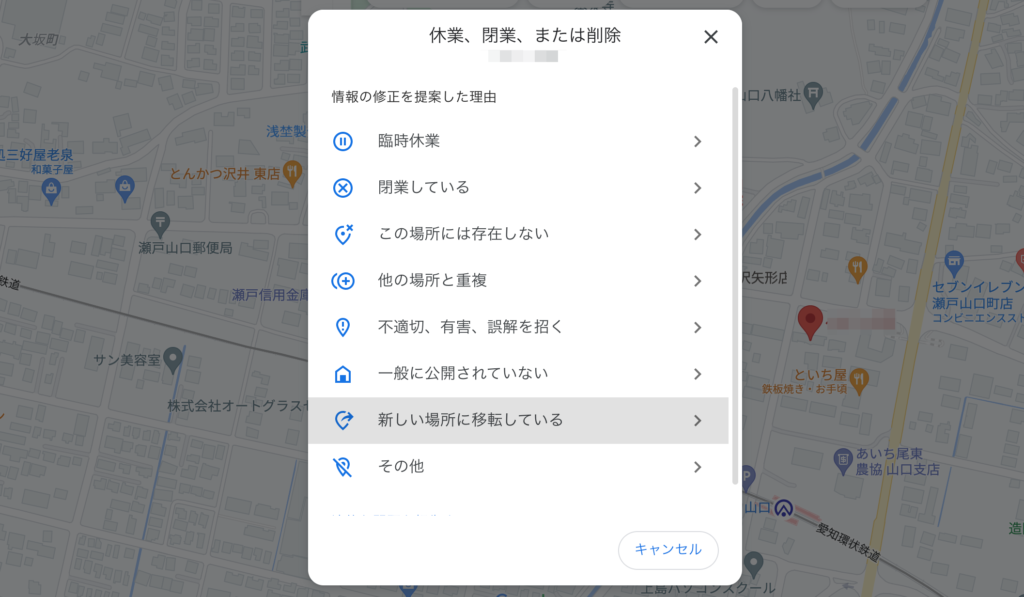
次に表示される画面で新しい住所を入力し、「送信」をクリックします。この申請内容がGoogleに承認されると、古いアカウントは削除されます。
Googleから返答が来ない場合
万が一Googleから返答が来ない場合は、移転前のお店のGoogleマイビジネスアカウントから、Googleに問い合わせてみてください。
Googleマイビジネスの管理画面より、左下の「サポート」を選択します。

「お問い合わせ」の欄が表示されます。
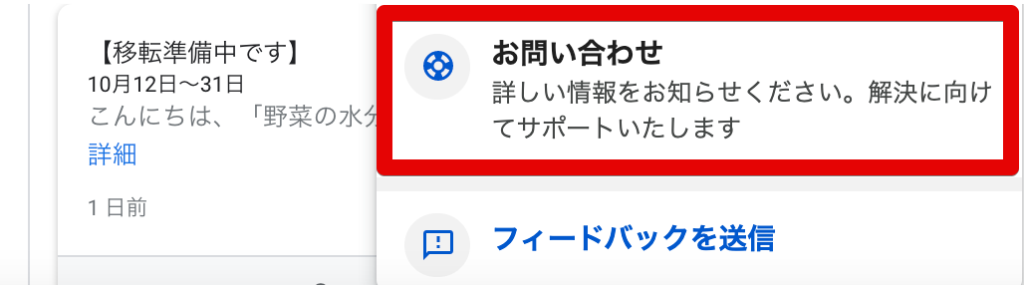
今回依頼したい移転前のアカウントの削除について、内容を記載して申請してください。通常であれば翌日、遅くとも2回以内には返答が来ると思います。
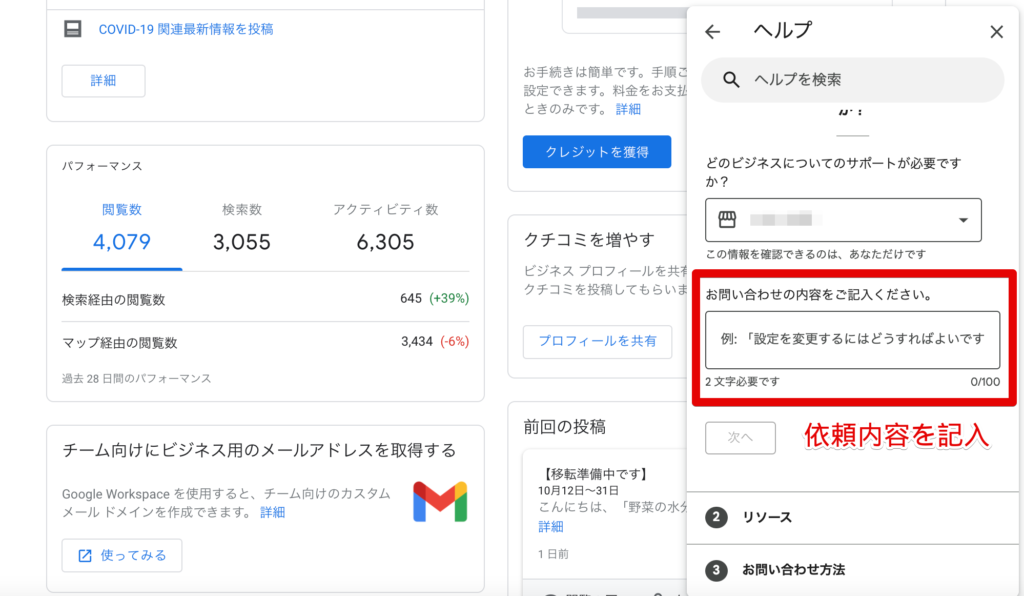
まとめ
今回はお店の移転に際し、Googleマップの住所変更をする手順をお伝えさせていただきました。
移転前のアカウントを残して移転後のアカウントを新たに作ってしまうと、運営元のGoogleに依頼する形となり、切り替えに時間を要す場合があります。
また繰り返しになりますが、住所が異なるとはいえ、同じお店の情報が2つあるとお客様を混乱させてしまい、評価が下がってしまう原因になります。
そうなるとかなり面倒なので、必ず【移転前のアカウントを住所変更する】ようにしましょう。











コメント